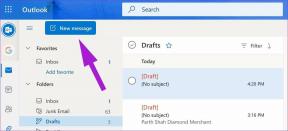Jak odstranit filtr Snapchat – TechCult
Různé / / August 01, 2023
Snapchat je slavná platforma sociálních médií se zábavnými filtry, které promění vaše běžné fotografie a videa na hravé výtvory. Někdy však možná budete chtít ponechat snímky bez filtrů nebo experimentovat s různými efekty. Tento článek vám ukáže, jak odstranit filtr Snapchat z uložené fotografie v aplikaci, abyste si uchovali své vzpomínky takové, jaké jsou.
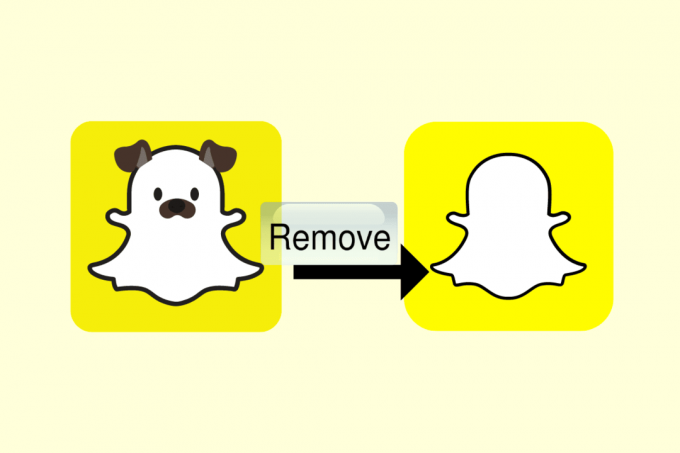
Jak odstranit filtr Snapchat
Filtry Snapchat jsou digitální překryvné vrstvy, které lze použít na fotografie a videa pořízená v aplikaci. Přicházejí v různých formách, od filtrů obličeje, které mění rysy obličeje, až po filtry založené na umístění, které dodávají vašim snímkům kontext. Tyto filtry mohou vylepšit váš obsah přidáním vizuálních efektů, animací, textu nebo prvků rozšířené reality.
Zatímco filtry Snapchat mohou být zábavné a vizuálně přitažlivé, existují případy, kdy je preferováno jejich odstranění. Zde je několik důvodů, proč byste to mohli chtít vyjměte filtr:
- Zachování autenticity: Odstranění filtrů vám umožní předvést skutečný vzhled a atmosféru zachyceného okamžiku bez jakýchkoli změn.
- Profesionální účely: Pokud zamýšlíte použít snap pro profesionální účely, např. v prezentacích, portfoliích, popř marketingových materiálů, je nezbytné odstranit filtry, aby byly vyleštěnější a autentičtější reprezentace.
Ve svých raných fázích Snapchat představil funkci zvanou Magic Eraser, která uživatelům umožňovala odstraňovat filtry z obrázků. Postupem času však Snapchat tuto funkci spolu s několika dalšími postupně vyřadil. I přes jeho ukončení objevili vynalézaví uživatelé řešení, jak filtry odstranit. Můžete použít vestavěný editor Snapchat změnit a nakonec odstranit předchozí filtr z uloženého obrázku.
Chcete-li tak učinit, postupujte takto:
1. Otevři aplikace Snapchat na vašem telefonu.
2. z Obrazovka fotoaparátu, přejetím nahoru otevřete Vzpomínky sekce.
3. Vybrat požadovaný uložený snímek z Snímky tab.
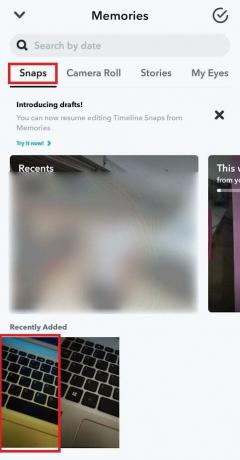
4. Klepněte na ikona se třemi tečkami z pravého horního rohu.
5. Poté klepněte na Upravit Snap začněte upravovat snímek a odstraňte použitý filtr Snapchat.

6. Nyní přejeďte prstem doleva nebo světlem a vyberte a nový filtr z Dostupné možnosti.

7. Po rozhodnutí o požadovaném filtru klepněte na Příběh nebo další sdílet to.

Přečtěte si také: 10 způsobů, jak opravit nefunkční filtry Snapchat na Androidu
Existuje aplikace pro odstranění filtrů Snapchat?
Ano, je k dispozici několik aplikací pro úpravu fotografií třetích stran, které vám mohou pomoci odstranit filtry Snapchat z vašich fotografií. Tyto aplikace nabízejí pokročilé nástroje a funkce pro úpravy, které vám umožňují retušovat a upravovat obrázky, včetně odstraňování filtrů aplikovaných Snapchatem.
Některé oblíbené aplikace pro úpravu fotografií, které takové možnosti poskytují, zahrnují:
- Adobe Photoshop: Adobe Photoshop je oblíbená mobilní aplikace určená pro rychlé a snadné úpravy fotografií na cestách. Vyvinutý společností Adobe nabízí řadu výkonné editační nástroje a funkce pro vylepšení vašich fotografií a odstranění filtrů Snapchat.
- Snapseed: Je to silný a široce používaný aplikace pro úpravu fotografií vyvinutý společností Google. Nabízí širokou škálu pokročilých editačních nástrojů a funkcí, které vám to umožňují vylepšovat, retušovat a manipulovat s fotografiemi s lehkostí. S uživatelsky přívětivým rozhraním a možnostmi úprav na profesionální úrovni poskytuje Snapseed rozsáhlou sadu nástrojů pro začátečníky i pokročilé uživatele.
- Pixlr: Jedná se o všestranný a uživatelsky přívětivý online nástroj pro úpravu fotografií, který nabízí řadu funkcí a možností úprav. Je k dispozici jako webová aplikace i jako mobilní aplikace a poskytuje uživatelům flexibilitu a pohodlí.
- PicsArt: PicsArt je oblíbená aplikace pro úpravu fotografií a kreativní aplikaci, která nabízí širokou škálu nástrojů a funkcí úpravy, retušování a vylepšování vašich fotografií.

Tento článek vás navedl jak odstranit filtr Snapchat z uložených obrázků v aplikaci Snapchat. Jak jste se dozvěděli, můžete také upravit nedokončené koncepty z vašich Snapchat Memories, jako je přidání jiného filtru do snímku. Pokud máte nějaké pochybnosti nebo návrhy, dejte nám vědět v komentářích níže. Zůstaňte v obraze na našem webu, kde najdete informativní články!
Pete je vedoucím spisovatelem ve společnosti TechCult. Pete miluje všechny věci technologie a je také srdcem nadšený kutil. Má desetileté zkušenosti s psaním návodů, funkcí a technologických příruček na internetu.